時間:2017-07-10 來源:互聯網 瀏覽量:
最近小編有一網絡主播朋友,是win7純淨版係統,想使用麥克風進行直播,無奈插入設備後卻沒有任何效果,點擊打開錄音設備中顯示找不到麥克風,隻提示“未安裝音頻設備”,遇到這種情況怎麼辦呢?接下來就說說win7係統找不到麥克風提示“未安裝音頻設備”的解決方法。
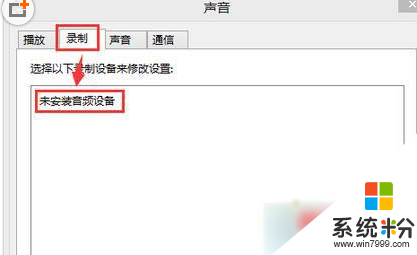
1、在“選擇以下錄製設備來修改設置下邊的白色的窗口內,點擊鼠標右鍵選擇“顯示禁用設備”;
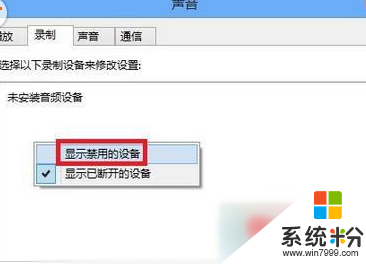
2、此時可以看到被禁用的麥克風設備;
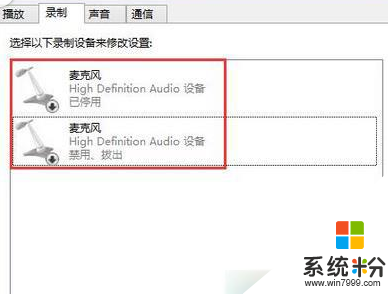
3、在已停用的麥克風設備上,點擊鼠標右鍵,選擇啟用,即可啟用麥克風設備;
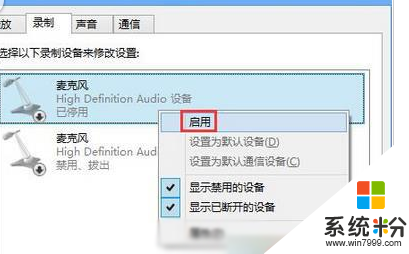
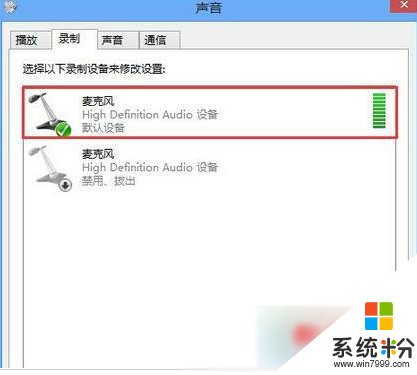
4、啟用後一切就正常了,我們可以選擇你的麥克風進行語音等活動了。